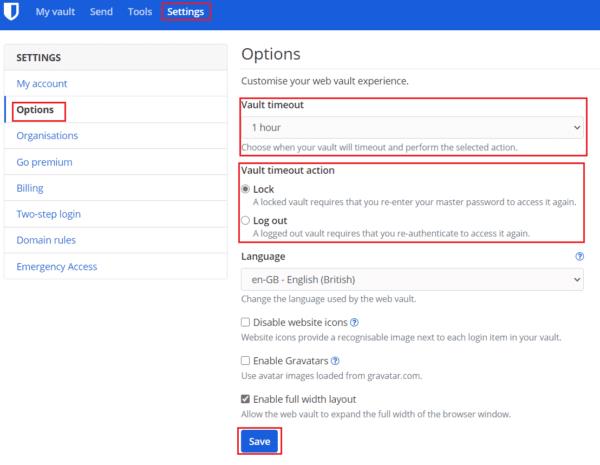Cuando la mayoría de la gente considera los riesgos de ciberseguridad, la atención se centrará principalmente en las contraseñas débiles o la vulnerabilidad a los piratas informáticos. Esto se debe a que estos dos riesgos son clave en la mayoría de los escenarios. La mayoría de los ataques se basan en que los piratas informáticos adivinen contraseñas débiles o exploten vulnerabilidades. Si está usando un administrador de contraseñas, es de esperar que haya comenzado, o continuado, usando contraseñas únicas, largas y complejas para cada cuenta que tenga. Con suerte, su contraseña maestra también es bastante segura. Si este es el caso, ha minimizado el riesgo de contraseñas débiles tanto como sea posible sin usar la autenticación de dos factores.
Sin embargo, uno de los problemas con los que podría encontrarse es el acceso a su bóveda de contraseñas. Si deja su cuenta conectada, cualquier persona que pueda acceder a su dispositivo podrá acceder a su bóveda de contraseñas. Esto no es un gran problema en su propia casa; como usted sabe, todos los que están allí y tienen control sobre el acceso a su dispositivo. Sin embargo, si está fuera de casa o en una oficina, esto puede ser un riesgo mayor. Por ejemplo, si está usando su computadora en el trabajo y se aleja de ella, dejándola y su bóveda de contraseñas desbloqueadas, un colega que guarda rencor podría acceder a su dispositivo y a todas sus contraseñas. Si hiciste lo mismo en una cafetería pública, un ladrón oportunista también podría acceder a tu dispositivo y a las contraseñas de todas tus cuentas.
Para evitar este tipo de situaciones, es importante bloquear su dispositivo cuando lo deje desatendido. También es una buena idea configurar su administrador de contraseñas para que se bloquee automáticamente después de un cierto período de inactividad. Bitwarden le permite configurar tanto el período de tiempo de espera como lo que sucede cuando se agota el tiempo de espera de su bóveda web.
Cómo configurar la acción de tiempo de espera del Web Vault
Para configurar el período de tiempo de espera de la bóveda web, debe configurar las opciones de la bóveda web. Puede iniciar sesión en la bóveda web aquí. Una vez que haya iniciado sesión, cambie a la pestaña " Configuración ", luego haga clic en " Opciones " en la columna de la izquierda.
Para configurar el período de tiempo de espera de la bóveda, haga clic en el cuadro desplegable "Tiempo de espera de la bóveda". Puede seleccionar entre: uno, cinco, quince y treinta minutos, una o cuatro horas, o solo cuando se actualiza la pestaña del navegador. Se recomienda que elija un período de tiempo relativamente corto, pero no tan corto como para que se desconecte constantemente cuando intente usarlo.
Para configurar lo que sucede cuando se agota el tiempo de espera de la bóveda, haga clic en uno de los botones de opción en " Acción de tiempo de espera de la bóveda ". Puede optar por cerrar la sesión de su bóveda o bloquearla. Si ha cerrado sesión en su bóveda, debe ingresar su nombre de usuario y contraseña nuevamente, mientras que bloquear su bóveda solo requiere su contraseña para volver a autenticarse y no requiere una conexión a Internet.
Una vez que haya seleccionado sus preferencias, asegúrese de hacer clic en "Guardar" para guardar los cambios.
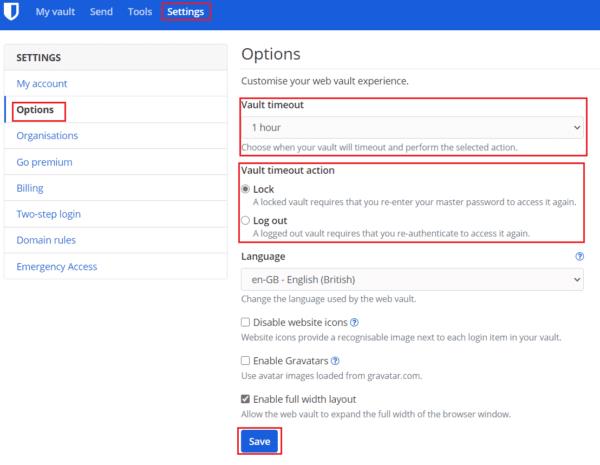
En las opciones de la bóveda web, seleccione el período de tiempo de espera y la acción que desee.
El acceso a su bóveda web podría otorgar acceso a cualquier persona a todas sus otras cuentas. Por lo tanto, es esencial asegurarse de que se bloquee automáticamente cuando no esté en uso. Si sigue los pasos de esta guía, puede elegir el período de tiempo de espera de la bóveda y la acción de tiempo de espera.